用Win2003 Server搭建安全文件服务器
2003文件服务器安装配置

一、安装文件服务器
Step 1:按照下图进行选择
Step 2:查看是否安装以下组件
Step 3:查看一下配置
Step 4:根据需求选择
Step 5:等待安装完毕
二、管理文件服务器
Step 1:文件服务器数据盘上建立文件夹“Department”并共享
Step 2:点击这里的“权限”设置“Everyone”为完全控制
Step 3:在安全选项卡里设置每个组每个用户的具体权限(现在看到都是灰色的无法选择)
Step 4:在安全选项卡里选择“高级”弹出如图对话框勾除下图红色出所示的小钩
Step 5:弹出对话框选择“复制”
Step 6:这样权限设置项就变成可选项了
Step 7:设置主目录的权限
Step 8:设置Domain users 为读取、列出等下列权限(个人建议根据各自不同进行选择)。
WIN2003服务器安全和配置完整教程

WIN2003服务器安全和配置完整教程一、硬盘分区与操作系统的安装∙硬盘分区总的来讲在硬盘分区上面没什么值得深入剖析的地方,无非就是一个在分区前做好规划知道要去放些什么东西,如果实在不知道。
那就只一个硬盘只分一个区,分区要一次性完成,不要先分成FAT32再转成NTFS。
一次性分成NTFS格式,以我个人习惯,系统盘一般给12G。
建议使用光盘启动完成分区过程,不要加载硬盘软件。
∙系统安装以下内容均以2003为例安装过程也没什么多讲的,安装系统是一个以个人性格为参数的活动,我建议在安装路径上保持默认路径,好多文章上写什么安装路径要改成什么呀什么的,这是没必要的。
路径保存在注册表里,怎么改都没用。
在安装过程中就要选定你需要的服务,如一些DN S、DHCP没特别需要也就不要装了。
在安装过程中网卡属性中可以只保留TCP/IP 这一项,同时禁用NETBOIS。
安装完成后如果带宽条件允许可用系统自带在线升级。
二、系统权限与安全配置前面讲的都是屁话,润润笔而已。
(俺也文人一次)话锋一转就到了系统权限设置与安全配置的实际操作阶段系统设置网上有一句话是"最小的权限+最少的服务=最大的安全"。
此句基本上是个人都看过,但我好像没有看到过一篇讲的比较详细稍具全面的文章,下面就以我个人经验作一次教学尝试!2.1 最小的权限如何实现?NTFS系统权限设置在使用之前将每个硬盘根加上Administrators 用户为全部权限(可选加入SYSTEM用户) 删除其它用户,进入系统盘:权限如下∙C:\WINDOWS Administrators SYSTEM用户全部权限Users 用户默认权限不作修改∙其它目录删除Everyone用户,切记C:\Documents and Settings下All Users\Def ault User目录及其子目录如C:\Documents and Settings\All Users\Application Data 目录默认配置保留了Every one用户权限C:\WINDOWS 目录下面的权限也得注意,如C:\WINDOWS\PCHealth、C:\windows\Inst aller也是保留了Everyone权限.∙删除C:\WINDOWS\Web\printers目录,此目录的存在会造成IIS里加入一个.print ers的扩展名,可溢出攻击∙默认IIS错误页面已基本上没多少人使用了。
Windows2003服务器安装及设置教程——文件及文件夹权限篇一

Windows2003服务器安装及设置教程——文件及文件夹权限篇一给系统文件设置权限(如需引用或者转载此文,请注明作者:含笑,出处:)系统文件对系统的稳定性有无可争议的作用,同时对系统的操作也是通过这些系统文件进行的。
通过设置系统文件的访问权限,让一些操作只能由管理员来操作。
这样系统的安全性就大大提高。
不多说了,下面将说明需要设置权限的系统文件,设置为只有Administrators组可以访问,并且拒绝Guests组访问。
1."%SystemDrive%/boot.ini"2.Windows主要依赖Boot.ini文件来确定计算机在重启(引导)过程中显示的可供选取的操作系统类别3."%SystemDrive%/AUTOEXEC.BAT"4.装有DOS或 Windows操作系统的计算机在启动的时候,都要自动执行 AUTOEXEC.BAT 批处理文件5."%SystemDrive%/Program Files/Internet Explorer/iexplore.exe"6.Microsoft Internet Explorer的主程序7."%SystemRoot%/system32/net.exe"8.windows内置的一个管理网络资源的命令9."%SystemRoot%/system32/net1.exe"10.windows内置的一个管理网络资源的命令11."%SystemRoot%/system32/cmd.exe"12.命令行程序,类似与微软的DOS操作系统13."%SystemRoot%/system32/ftp.exe"14.File Transfer Program,微软的FTP文件传输程序15."%SystemRoot%/system32/scrrun.dll"16.FSO组件,需要支持FSO的话该文件不要设置权限17."%SystemRoot%/system32/shell.dll"18.Shell.application组件支持文件19."%SystemRoot%/system32/netstat.exe"20.MicrosoftWindows用于检查所有TCP、IP以及UDP连接的统计情况21."%SystemRoot%/system32/regedit.exe"22.注册表编辑器23."%SystemRoot%/system32/secedit.exe"24.安全策略管理器25."%SystemRoot%/system32/gpresult.exe"26.组策略结果命令行工具27."%SystemRoot%/system32/gpupdate.exe"28.组策略刷新程序29."%SystemRoot%/system32/at.exe"30.计划运行任务31."%SystemRoot%/system32/attrib.exe"32.显示和更改文件和文件夹属性的DOS命令33."%SystemRoot%/system32/"34.格式化命令35."%SystemRoot%/system32/logoff.exe"36.注销用户命令37."%SystemRoot%/system32/shutdown.exe"38.关闭计算机命令39."%SystemRoot%/system32/telnet.exe"40.Microsoft Windows虚拟终端程序41."%SystemRoot%/system32/wscript.exe"42.Windows环境下的脚本宿主引擎43."%SystemRoot%/system32/doskey.exe"44.重新调用命令行创建宏45."%SystemRoot%/system32/help.exe"46.Windows 帮助程序47."%SystemRoot%/system32/ipconfig.exe"48.用于快速浏览系统的TCP/IP配置49."%SystemRoot%/system32/nbtstat.exe"50.用于显示TCP/IP上的NETBIOS(NETBT)的状态51."%SystemRoot%/system32/print.exe"52.Windows打印程序53."%SystemRoot%/system32/xcopy.exe"54.复制文件及文件夹的Dos文件55."%SystemRoot%/system32/debug.exe"56.程序测试与编辑工具57."%SystemRoot%/system32/regedt32.exe"58.注册表编辑器59."%SystemRoot%/system32/reg.exe"60.用于在命令行下编辑注册表的工具61."%SystemRoot%/system32/register.exe"62.程序注册工具63.64.下面的文件作用不再一一列举,有兴趣的话可以搜索引擎查询一下65."%SystemRoot%/system32/replace.exe"66.67."%SystemRoot%/system32/nwscript.exe"68.69."%SystemRoot%/system32/share.exe"70.71."%SystemRoot%/system32/ping.exe"72.73."%SystemRoot%/system32/ipsec6.exe"74.75."%SystemRoot%/system32/netsh.exe"77."%SystemRoot%/system32/"78.79."%SystemRoot%/system32/route.exe"80.81."%SystemRoot%/system32/tracert.exe"82.83."%SystemRoot%/system32/powercfg.exe"84.85."%SystemRoot%/system32/nslookup.exe"86.87."%SystemRoot%/system32/arp.exe"88.89."%SystemRoot%/system32/rsh.exe"90.91."%SystemRoot%/system32/netdde.exe"92.93."%SystemRoot%/system32/mshta.exe"94.95."%SystemRoot%/system32/mountvol.exe"96.97."%SystemRoot%/system32/tftp.exe"98.99."%SystemRoot%/system32/setx.exe" 100.101."%SystemRoot%/system32/find.exe" 102.103."%SystemRoot%/system32/finger.exe" 104.105."%SystemRoot%/system32/where.exe"107."%SystemRoot%/system32/regsvr32.exe"108.109."%SystemRoot%/system32/cacls.exe"110.111."%SystemRoot%/system32/sc.exe"112.113."%SystemRoot%/system32/shadow.exe"114.115."%SystemRoot%/system32/runas.exe"116.117."%SystemRoot%/system32/wshom.ocx"118.119."%SystemRoot%/system32/wshext.dll"120.121."%SystemRoot%/system32/shell32.dll"122.123."%SystemRoot%/system32/zipfldr.dll"124.125."%SystemRoot%/PCHealth/HelpCtr/Binaries/msconfig. exe"126.127."%SystemRoot%/notepad.exe"128.129."%SystemRoot%/regedit.exe"130.131."%SystemRoot%/winhelp.exe"132.133."%SystemRoot%/winhlp32.exe"134.135."%SystemRoot%/system32/notepad.exe"136.137."%SystemRoot%/system32/edlin.exe"138.139."%SystemRoot%/system32/posix.exe"140.141."%SystemRoot%/system32/atsvc.exe"142.143."%SystemRoot%/system32/qbasic.exe"144.145."%SystemRoot%/system32/runonce.exe"146.147."%SystemRoot%/system32/syskey.exe"148.149."%SystemRoot%/system32/cscript.exe"150.151."%SystemRoot%/system32/sethc.exe"152.防止WINDOWS漏洞[粘置键]的"变态入侵之有史以来最酷的Windows后门sethc_exe153."%SystemRoot%/ServicePackFiles/i386/sethc.exe"154.防止WINDOWS漏洞[粘置键]的"变态入侵之有史以来最酷的Windows后门sethc_exe完成。
Windows2003Server安全配置完整篇(3)服务器教程-电脑资料

Windows2003Server安全配置完整篇(3)服务器教程-电脑资料四、磁盘权限设置C盘只给administrators和system权限,其他的权限不给,其他的盘也可以这样设置,这里给的system权限也不一定需要给,只是由于某些第三方应用程序是以服务形式启动的,需要加上这个用户,否则造成启动不了,。
Windows目录要加上给users的默认权限,否则ASP和ASPX等应用程序就无法运行。
以前有朋友单独设置Instsrv和temp等目录权限,其实没有这个必要的。
另外在c:/Documents and Settings/这里相当重要,后面的目录里的权限根本不会继承从前的设置,如果仅仅只是设置了C盘给administrators权限,而在All Users/Application Data目录下会出现everyone用户有完全控制权限,这样入侵这可以跳转到这个目录,写入脚本或只文件,再结合其他漏洞来提升权限;譬如利用serv-u的本地溢出提升权限,或系统遗漏有补丁,数据库的弱点,甚至社会工程学等等N多方法,从前不是有牛人发飑说:"只要给我一个webshell,我就能拿到system",这也的确是有可能的。
在用做web/ftp服务器的系统里,建议是将这些目录都设置的锁死。
其他每个盘的目录都按照这样设置,每个盘都只给adinistrators权限。
另外,还将:net.exe NET命令cmd.exetftp.exenetstat.exeregedit.exeat.exeattrib.execacls.exe ACL用户组权限设置,此命令可以在NTFS下设置任何文件夹的任何权限!format.exe大家都知道ASP木马吧,有个CMD运行这个的,这些如果都可以在CMD下运行..55,,估计别的没啥,format下估计就哭料~~~(:这些文件都设置只允许administrator访问。
win2003_文件服务器配置方法

win2003_文件服务器配置方法Windows Server 2003 是微软发布的一款经典的服务器操作系统,具备强大的文件服务器功能。
本文将为您介绍如何在 Windows Server 2003 中配置文件服务器。
一、安装 Windows Server 20031. 首先,将 Windows Server 2003 安装光盘插入服务器的光驱中,然后重启服务器。
2. 在开机过程中,按下指定的按键(通常是DEL、F2等)进入 BIOS 设置界面,在“Boot”选项中将光驱排在硬盘之前。
3.保存BIOS设置并退出,系统将从光驱启动,并开始安装程序的加载。
4.选择适当的语言、键盘布局等,然后点击“下一步”继续。
5.阅读并接受许可协议,然后点击“下一步”继续。
6.选择“新安装”选项,并点击“下一步”。
7.分区和格式化服务器的硬盘,可以选择默认分区方案,也可以自定义分区。
8.选择安装文件所在位置,通常默认为C:\WINDOWS,然后点击“下一步”继续。
9.系统将自动进行安装过程。
10.安装完成后,服务器将自动重启。
二、配置文件服务器1. 首先,登录到 Windows Server 2003 操作系统。
2.点击“开始”按钮,选择“管理工具”,然后打开“计算机管理”。
3.在计算机管理窗口中,选择“共享文件夹”。
4.右键点击“共享目录”,选择“新建共享”。
5.在共享向导中,选择要共享的文件夹,并设置共享的名称和描述,然后点击“下一步”继续。
6.在共享权限设置中,可以选择不同的权限级别,如完全控制、读取、写入等,根据需求选择,然后点击“下一步”继续。
7.在共享访问控制设置中,可以进一步设置共享的安全性,包括谁可以访问共享、是否需要密码等,然后点击“下一步”继续。
8.在共享最后确认界面中,点击“完成”完成共享设置。
9.在文件服务器上设置用户和组权限,以控制访问权限。
10.可以设置共享文件服务器的访问控制列表(ACL)和安全策略,以提高文件服务器的安全性。
Win2003操作系统服务器安全配置步骤

Win2003操作系统服务器安全配置步骤如是老系统重做系统,做好以下工作:1、IIS资料备份如安装有RmHost被控端,运行备份/恢复工具,备份IIS数据;如没有,打开Internet信息服务管理器,在“网站”或“应用程序池”上点右键,将配置保存到一个文件;2、Serv-U资料备份将Serv-U所在目录下ServUDaemon.ini文件复制到备份文件夹;3、IMail资料备份如服务器安装了IMail,运行regedit.exe,在注册表中找到IMail所在路径,右键导出备份到备份文件夹;如Imail 安装在C盘,则需同时转移Imail下所有文件;4、MySQL资料备份以root用户进入PHPMyAdmin或MySQL命令行,备份mysql数据库内的user和db表,导出为sql脚本;5、MsSQL资料备份在安全性-登录中导出帐号列表;如MsSQL数据在C盘下,需要将SQLData下所有文件备份到其他盘6、PHP备份可根据情况备份C:\Windows\PHP.ini文件如是新服务器初次安装,做好以下工作:1、组建磁盘阵列如果磁盘支持Raid5,并决定配置磁盘阵列,则应该首先在CMOS中设置好阵列模式,并在启动后进入Raid配置界面配置Raid5模式;安装Win2003时,按F6加载Raid驱动程序;2、配置NCQ支持如果不打算配置Raid5或不支持磁盘阵列,但支持NCQ,同样需要首先在CMOS中设置好AHCI模式,并在安装Win2003时,按F6加载AHCI驱动程序;3、划分磁盘分区●双硬盘通常按照下列模式划分:第一硬盘:C:\ System 10G 安装系统文件D:\ Webroot 视磁盘大小存放站点文件、数据库等在D:\建立Webroot、PHP、PHP\Tmp、MySQL、FTPRoot、Temp等文件夹;F:\ Log 10G 存放站点日志、FTP日志、临时文件和系统缓存在E:\建立IISLog、FTPLog、Temp等文件夹;第二硬盘:E:\ Data 总容量15%以上存放MsSQL数据库在E:\建立SQLData文件夹G:\ BAK 视磁盘大小存放各种备份文件在F:\建立MySQLBAK、MsSQLBAK、WebBAK、SysBAK等目录H:\ Soft 6G 存放各类常用软件及系统备份、驱动在G:\建立I386、Drivers、Soft、常用组件、常用工具等目录●单硬盘通常按照下列模式划分:C:\ System 10G 安装系统文件D:\ Webroot 总容量50%以上存放站点文件、数据库等在D:\建立Webroot、PHP、PHP\Tmp、MySQL、FTPRoot、SQLData、Temp等文件夹;E:\ Log 10G 存放站点日志、FTP日志、临时文件和系统缓存在E:\建立IISLog、FTPLog、Temp等文件夹;F:\ BAK 视磁盘大小存放各种备份文件在F:\建立MySQLBAK、MsSQLBAK、WebBAK、SysBAK等目录G:\ Soft 6G 存放各类常用软件及系统备份、驱动在G:\建立I386、Drivers、Soft、常用组件、常用工具等目录一、系统安装工作1、格式化C盘用CD启动,格式化C盘。
Windows Server 2003安全设置1

Windows Server 2003服务器安全设置一、防火墙设置1、先关闭不需要的端口开启防火墙导入IPSEC策略在” 网络连接”里,把不需要的协议和服务都删掉,这里只安装了基本的Internet协议(TCP/IP),由于要控制带宽流量服务,额外安装了Qos数据包计划程序。
在高级tcp/ip 设置里--"NetBIOS"设置"禁用tcp/IP上的NetBIOS(S)"。
在高级选项里,使用"Internet 连接防火墙",这是windows 2003 自带的防火墙,在2000系统里没有的功能,虽然没什么功能,但可以屏蔽端口,这样已经基本达到了一个IPSec的功能。
二、系统权限的设置1、磁盘权限(如下设置,我们已经写一个CMD脚本,按要求复制运行即可以取代如下手工设定)系统盘及所有磁盘只给 Administrators 组和 SYSTEM 的完全控制权限系统盘\Documents and Settings 目录只给 Administrators 组和 SYSTEM 的完全控制权限系统盘\Documents and Settings\All Users 目录只给 Administrators 组和 SYSTEM 的完全控制权限系统盘\Windows\System32\cacls.exe、cmd.exe、net.exe、net1.exe、ftp.exe、tftp.exe、telnet.exe 、netstat.exe、regedit.exe、at.exe、attrib.exe、、del文件只给 Administrators 组和SYSTEM 的完全控制权限另将\System32\cmd.exe、、ftp.exe转移到其他目录或更名Documents and Settings下所有些目录都设置只给adinistrators权限。
并且要一个一个目录查看,包括下面的所有子目录。
windows 2003做文件服务器如何设置文件共享权限步骤

windows 2003做文件服务器如何设置文件共享权限步骤
1、在盘符中新建一个文件夹并命名为各部门文件作为共享文件根目录,然后点
击属性框共享和安全设置,如下图所示:
2、选择共享此文件夹,并在此根目录权限设置中添加administrator和everyone 权限,(目的在于所以人能够访问各部门文件)如下图所示:
3、新建文件夹默认安全设置中是勾选“允许父项的继承权限传播到该对象和所有子对象”,此时我们一定要去掉并删除然后再添加administrator和everyone 应用并确认。
4、在各部门文件夹中在分配新建每个部门文件夹,如下图所示:
5、此时新建的综合部文件夹属性中共享设置中选择“不共享此文件设置”,只需在安全高级设置中定义人员权限即可,如下图所示:
6、新建综合部默认安全高级设置中是勾选“允许父项的继承权限传播到该对象和所有子对象”,此时我们一定要去掉并删除(删除的作用是不需要继承父项(即各部门文件)继承权限传播到该对象和所有子对象)然后再添加administrator 和需要访问该文件的在AD域中账号权限,如下图所示:
注意:要是每个部门权限没有全部生效,可以把每个部门文件夹属性安全高级设置中“允许父项的继承权限传播到该对象和所有子对象”这个选项先勾选应用,然后再去掉勾选再应用并确定。
WIN2003_文件服务器配置

win2003 文件服务器配置方法(组图)一:前言文件服务是局域网中最常用的服务之一,从Windows NT系统开始就随着Windows Server系统家族的不断升级换代而保留至今。
在局域网中搭建文件服务器以后,可以通过设置用户对共享资源的访问权限来保证共享资源的安全。
本节内容以Windows Server 2003(SP1)系统为例,谈一谈搭建文件服务器的方法.二:安装文件服务器默认情况下Windows Server 2003(SP1)系统并没有安装文件服务器组件,因此需要用户手动将这些组件添加进来。
Step1 以系统管理员身份登录Windows Server 2003(SP1)系统,在开始菜单中依次单击【管理工具】→【管理您的服务器】菜单项,打开“管理您的服务器”窗口。
在“添加角色到您的服务器”区域中单击【添加或删除角色】按钮,进入配置向导并单击【下一步】按钮,如图7-1所示。
图7-1 单击【添加或删除角色】按钮Step2 配置向导完成网络设置的检测后,如果是第一次使用该向导,则会进入“配置选项”对话框。
选中【自定义配置】单选钮,并单击【下一步】按钮,如图7-2图7-2 选中【自定义配置】单选钮Step3 打开“服务器角色”对话框,在“服务器角色”列表中选中【文件服务器】选项,并单击【下一步】按钮,如图7-3所示。
图7-3 选中【文件服务器】选项Step4 在打开的“文件服务器磁盘配额”对话框中选中【为此服务器的新用户设置默认磁盘空间配额】复选框,并根据磁盘存储空间及用户实际需要在【将磁盘空间限制为】和【将警告级别设置为】编辑框中输入合适的数值(如500M)。
另外,选中【拒绝将磁盘空间给超过配额限制的用户】复选框,可以禁止用户在其已用磁盘空间达到限额后向服务器写入数据。
单击【下一步】按钮,如图7-4所示。
图7-4 “文件服务器磁盘配额”对话框Step5 打开“文件服务器索引服务”对话框中,选中【是,启用索引服务】单选钮,启用对共享文件夹的索引服务。
[计算机]《Windows_Server_2003组网教程搭建篇》第3章:搭建文件服务器
![[计算机]《Windows_Server_2003组网教程搭建篇》第3章:搭建文件服务器](https://img.taocdn.com/s3/m/981a3c1031126edb6f1a1031.png)
1. 网上邻居
使用【网上邻居】操作简单,在网络上浏览文件 系统就像浏览本地计算机上的文件系统一样,如果权 限允许甚至可以打开、复制甚至是删除某些文件,唯 一区别在于对网上文件的操作所花时间要长一些。
Windows Sever 2003 组网教程——搭建篇
2. 查找计算机
用户如果需要使用其他计算机上的共享资源,首先 需要在该局域网中找到该计算机。一般情况下,网络 内的计算机都显示在【网上邻居】中,如果没有显示 出来,即可采用查找的方式,以IP地址或计算机名找 到该计算机。
Windows Sever 2003 组网教程——搭建篇
3. 网络驱动器
每一次通过【网上邻居】使用网络中的共享资源, 其操作过程比较繁琐,而且也不方便。为此,可以把 网络中其他计算机上经常用到的一些共享文件夹映射 到本地计算机上,作为本地计算机的一个驱动器来对 待。
Windows Sever 2003 组网教程——搭建篇
4. Windows 98/Me客户端的访问
以上各种方式都只适用于Windows Server 2003/XP用户对 Windows Server 2003服务器共享资源的访问。如果Windows 98/Me用户没有登录到域,将无法实现对共享资源的访问。系统 将显示如图3.6所示键入密码提示框。 因此,若欲使Windows 98/Me访问Windows Server 2003的共 享文件夹,必须登录至服务器。
Windows Sever 2003 组网教程——搭建篇
3.2.1 NTFS权限
NTFS是从Windows NT开始引入的文件系统。借助 于NTFS,不仅可以为文件夹授权,而且还可以为单 个的文件授权,使得对用户访问权限的控制变得更加 细致。NTFS还支持数据压缩和磁盘限额,从而可以 进一步高效率地使用硬盘空间。除此之外,NTFS还 可对文件系统进行透明加密,从而使保存的文件数据 更加安全。因此,Windows Server 2003服务器应当 采用NTFS文件系统,以实现对资源的安全访问。
Windows 2003 Server 服务器安全配置(完全版)
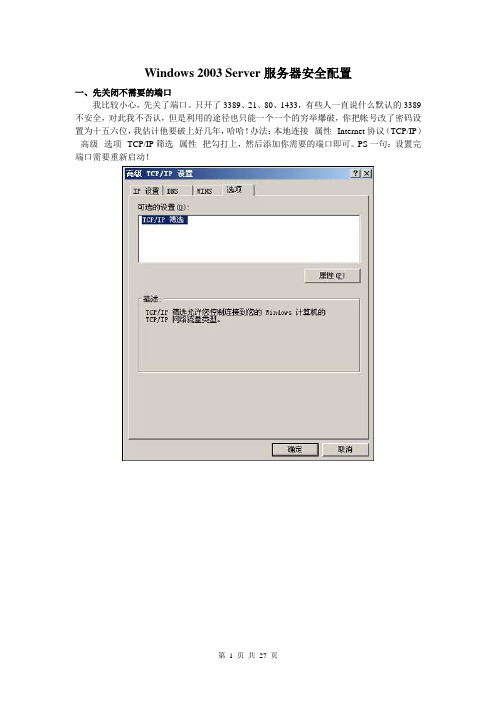
Windows 2003 Server服务器安全配置一、先关闭不需要的端口我比较小心,先关了端口。
只开了3389、21、80、1433,有些人一直说什么默认的3389不安全,对此我不否认,但是利用的途径也只能一个一个的穷举爆破,你把帐号改了密码设置为十五六位,我估计他要破上好几年,哈哈!办法:本地连接--属性--Internet协议(TCP/IP)--高级--选项--TCP/IP筛选--属性--把勾打上,然后添加你需要的端口即可。
PS一句:设置完端口需要重新启动!当然大家也可以更改远程连接端口方法:Windows Registry Editor Version 5.00[HKEY_LOCAL_MACHINE \ SYSTEM\ Current ControlSet \ Control \ TerminalServer\WinStations\RDP-Tcp]"PortNumber"=dword:00002683保存为.REG文件双击即可!更改为9859,当然大家也可以换别的端口,直接打开以上注册表的地址,把值改为十进制的输入你想要的端口即可!重启生效!还有一点,在2003系统里,用TCP/IP筛选里的端口过滤功能,使用FTP服务器的时候,只开放21端口,在进行FTP传输的时候,FTP 特有的Port模式和Passive模式,在进行数据传输的时候,需要动态的打开高端口,所以在使用TCP/IP过滤的情况下,经常会出现连接上后无法列出目录和数据传输的问题。
所以在2003系统上增加的Windows连接防火墙能很好的解决这个问题,不推荐使用网卡的TCP/IP过滤功能。
做FTP下载的用户看仔细,如果要关闭不必要的端口,在\system32\drivers\etc\services 中有列表,记事本就可以打开的。
如果懒的话,最简单的方法是启用WIN2003的自身带的网络防火墙,并进行端口的改变。
Windows2003Server安全配置指南

暴露于Internet中的服务器安全配置步骤目录1.配置Windows 2000 Server (3)2.配置防火墙 (3)2.1天网防火墙个人版(自定义IP 规则) ...... 错误!未定义书签。
3.修改本地用户 (3)4.设置本地安全策略 (4)4.1账户锁定策略 (4)4.2审核策略 (5)4.3用户权利指派 (6)4.4安全选项 (7)5.配置路由和远程访问 (7)6.配置VPN (12)7.日常例行检查 (13)请在任何时候都记住:再好的安全措施、防火墙,也无法抵御来自内部的攻击,特别是具有管理员权限内部人员的恶意攻击。
1.配置Windows 2000 Server必须安装直到目前的所有补丁:sp1、sp2、sp3。
经常使用“开始”---“Windows Updata”功能进行安全更新。
2.配置应用程序如果系统中的应用程序有补丁,必须全部打上补丁,特别是SQL SERVER2000,必须依次打到SP3以上。
3.IIS的处理在一般情况下,请去掉IIS服务。
请将C:\INTEPUB这个文件夹改名。
4.配置防火墙我们一般建议使用诺顿网络特警2003(请见《诺顿网络特警2003操作手册》)5.修改本地用户打开“开始-程序-管理工具-计算机管理”,展开“计算机管理(本地)-系统工具-本地用户和组”。
●设置所有属于“administrator”组的用户密码必须在18位以上。
●双击“组”,建立组VPN。
●双击“用户”⏹新建“sql”帐号,专用于SQL SERVER2000服务启动使用。
并加入administrator 组。
密码至少18 位长并且必须包含字母和数字,并修改其拨入属性为“拒绝访问”。
“终端服务配置文件”—“允许登录到终端服务”的选项必须去掉。
⏹设置administrator 密码至少18 位长并且必须包含字母和数字,并修改其拨入属性为“拒绝访问”。
⏹禁用guest 账户。
并修改其拨入属性为“拒绝访问”。
Windows server2003服务器的安全配置

Wind ows server2003服务器的安全配置以下是我服务器的安全配置情况,写得没好,请没要介意.也没要拿砖头砸我一.磁盘权限的设置c:\Administrators 完全控制System 完全控制Users 读取读取运行列出文件夹目录(为了让防盗链能正常运行)Guest 拒绝所有权限.并只应用到“只有该文件夹”C:\Documents and SettingsAdministrators 完全控制System 完全控制C:\Documents and Settings\All UsersAdministrators 完全控制System 完全控制C:\php读取读取运行列出文件夹目录C:\Program FilesAdministrators 完全控制System 完全控制C:\Program Files\Common Files\System把Everyone权限加上去,赋予读取读取运行列出文件夹目录权限C:\WINDOWSAdministrators 完全控制System 完全控制IIS_WPG 读取读取运行列出文件夹目录,并应用到“只有子文件夹及文件”Users 读取读取运行列出文件夹目录,并应用到“只有该文件夹”C:\WINDOWS\system32Administrators 完全控制System 完全控制Everyone 读取读取运行列出文件夹目录,并应用到“只有子文件夹及文件”搜索cmd.exe net.exe net1.exe cacls.exe tftp.exe ftp.exe赋予Administrators完全控制权限.并将C:\WINDOWS\ServicePackFiles\i386目录下面多余的删掉!D盘看不到,不用管E:\Administrators 完全控制E:\webAdministrators 完全控制e:\web下面是网站目录,每个站点使用独立的匿名用户,这个不用多说了.F:\Administrators 完全控制f:\webadministrators 完全控制f:\web下面也是用户目录。
用WindowsServer2003搭建安全服务器服务器教程-电脑资料

用WindowsServer2003搭建安全服务器服务器教程-电脑资料启用并配置文件服务Windows Server 2003的管理工具中有一项功能叫做“管理您的服务器”,启动该工具之后,可以看到当前服务器上启用的所有服务,并可对这些服务进行管理,。
点击该界面上的“添加或删除角色”链接,将启动一个配置服务器的向导。
点击“下一步”进入到“服务器角色”步骤,在Windows Server 2003支持的角色列表中选择文件服务器并点击“下一步”,开始启用和配置文件服务的过程。
根据系统提示进行配额设置,磁盘配额功能可以限制用户对磁盘空间的使用,方便进行磁盘空间管理。
将磁盘空间限制设置为300MB,将警告设置为260MB,并勾选“拒绝将磁盘空间给超过配额限制的用户”这一选项,电脑资料《用Windows Server 2003搭建安全服务器服务器教程》(https://www.)。
这种情况下用户将无法使用超过300MB以上的硬盘空间,并且当用户使用的空间达到设置的260MB的警戒线时记录一个系统事件。
完成配额设置后点击“下一步”进入索引服务设置界面,默认的选项是不启用索引服务。
虽然索引服务可以加快文件检索的速度,但是由于它要消耗不少的服务器资源,所以如果不需要很频繁检索文件的话,建议保留默认的设置。
在确认以上设置之后,安装向导会弹出一个用于建立共享文件夹的向导。
首先需要选择共享文件夹的路径,例如C:/Inetpub/home。
之后进入维护共享名和关于该共享描述的界面,通常情况下维持默认设置即可。
点击下一步开始为共享设置权限,基本的权限包括了完全访问和读写权限。
选择“使用自定义共享和文件夹权限”,点击自定义按钮之后弹出自定义权限设置界面。
在这里可以根据需要对不同用户设置不同的权限,例如可以对Administrators用户组设置完全控制以赋予所有管理员对该共享文件夹的全部管理权限,为Guest用户设置读取权限,使匿名用户可以下载该文件夹中的文件,同时删除原有的Everyone这项,屏蔽所有其他用户权限。
Win2003文件共享服务器

Win2003文件共享服务器系统架设图解Server 2003—部署文件服务Windows Server 2003是微软目前最新的网络操作系统,可以提供很多网络服务,不仅功能强大,而且比较容易上手。
第一部分:部署文件服务老伟说,文件服务是局域网中最常用的服务之一,从Windows NT开始就随着Windows Server家族的不断升级换代而保留至今。
在局域网中搭建文件服务器以后,可以通过设置用户对共享资源的访问权限来保证共享资源的安全一、安装文件服务器因为在默认情况下Windows Server 2003并没有安装“文件服务器”组件,需手动将这些组件添加了进来。
第1步,依次单击“开始”/管理工具/管理您的服务器”,打开“管理您的服务器”窗口。
在“管理您的服务器角色”区域中单击“添加或删除角色”按钮,进入配置向导并单击“下一步”按钮(如图1)。
图1第2步,配置向导检测完网络设置后,如果是第一次使用该向导,则会进入“配置选项”向导页。
在这里点选“自定义”配置单选框,并单击“下一步”按钮。
第3步打开“服务器角色”向导页,在“服务器角色”列表中选中“文件服务器”选项,并单击“下一步”按钮(如图2)。
图2第4步,在打开的“文件服务器磁盘配额”向导页中勾选“为此服务器的新用户设置默认磁盘空间配额”复选框,然后根据磁盘富余空间及用户实际需要在“将磁盘空间限制为”和“将警告级别设置为”编辑框中键入合适的数值。
另外,勾选“拒绝将磁盘空间给超过配额限制的用户”复选框,可以禁止用户在其已用磁盘空间达到限额后向服务器写入数据。
单击“下一步”按钮(如图3)。
第5步,在“文件服务器索引服务”选项卡中点选“是,启用索引服务”单选框,启用对共享文件夹的索引服务。
索引服务对服务器资源的开销很大,建议只有在用户需要经常搜索共享文件夹的情况下才启用该服务,单击“下一步”按钮(如图4)。
图4第6步,打开“选择总结”向导页,确认选项设置准确无误后单击“下一步”按钮。
Windows-Server-2003安全设置

Windows-Server-2003安全(ānquán)设置Windows-Server-2003安全(ānquán)设置2003总体感觉上安全做的还不错,交互式登录、网络身份验证、基于对象的访问控制、比较完整的安全策略、数据加密保护……笔者这里要谈的是如何通过安全的配置,使Windows Server 2003安全性大大加强。
一、安装过程中的安全问题1.NTFS系统。
老生长谈的话题了。
NTFS系统为一种高级的文件系统,提供了性能、安全、可靠性以及未在任何FAT格式版本中提供的高级功能,通过它可以实现任意文件及文件夹的加密和权限设置(这是最直观的安全设置了),磁盘配额和压缩等高级功能。
通过它,你还可以更好的利用磁盘空间,提高系统运行速度……自WindowsNT系统以来,使用NTFS系统已经逐渐成了一种共识。
为了体验NTFS系统带来的这些免费的优惠,笔者特意把硬盘所有分区都转成了NTFS 系统。
如果你在安装时不选用NTFS系统,那么后面的很多安全配置如用户权限设置等你将都不能实现。
2.安装过程中有关安全的提示。
在安装过程中需要输入Administrator密码,新的Windows Server 2003提供了一个比较成熟的密码规则,当你输入的密码不符合规则时,就会以图片形式出现如下提示(由于安装未完成,不能抓图,请谅解。
内容已经抄下来了):您已经指定的管理员帐户的密码不符合密码的条件,建议使用的密码应符合下列条件之中的前二个及至少三个:- 至少6个字符- 不包含"Administrator"或"Admin"- 包含大写字母(A、B、C等等)- 包含小写字母(a、b、c等等)- 包含数字(0、1、2等等)- 包含非字母数字字符(#、&、~等等)您确定要继续使用当前密码吗?之所以说是“比较成熟”的密码规则,因为就算你的密码设置不符合此规则也能照样顺利进行下一步安装,这就为以后的系统安全埋下了隐患。
最全的Windows server 2003服务器安全配置详解

最全的Windows server2003服务器安全配置详解配置WindowsServer2003 + IIS6.0 + ASP + NET + PHP + PERL + MSSQL + MYSQL 最新服务器安全设置技术实例最全的Windows服务器安全配置详解一详解一:::Web服务器安全配置的内容1终端服务默认端口号:3389。
更改原因:不想让非法用户连接到服务器进行登录实验。
当这台服务器托管在外时更不希望发生这种情况,呵呵,还没忘记2000的输入法漏洞吧?更改方法:(1)、第一处[HKEY_LOCAL_MACHINE \ SYSTEM \ CurrentControlSet \ Control \ Terminal Server \ Wds \ rdpwd \ Tds \ tcp],看到右边的PortNumber了吗?在十进制状态下改成你想要的端口号吧,比如7126之类的,只要不与其它冲突即可。
(2)、第二处[HKEY_LOCAL_MACHINE \ SYSTEM \ CurrentControlSet \ Control \ Terminal Server \ WinStations \ RDP-Tcp,方法同上,记得改的端口号和上面改的一样就行了。
2系统盘\Windows\System32\cacls.exe、cmd.exe、net.exe、net1.exe、telnet.exe、ftp.exe 文件只给Administrators 组和SYSTEM 的完全控制权限注册表删除WScript.Shell、WScript.Shell.1、work、work.1、Shell.application注册表改名adodb.stream、Scripting.Dictionary、Scripting.FileSystemObject3启用防火墙和tcp/ip过滤,再serv-u开启一组端口映射80 \ 20 \ 21 \ 2121 \ * 以及serv-u端口组4关闭默认共享在Windows 2000中,有一个“默认共享”,这是在安装服务器的时候,把系统安装分区自动进行共享,虽然对其访问还需要超级用户的密码,但这是潜在的安全隐患,从服务器的安全考虑,最好关闭这个“默认共享”,以保证系统安全。
- 1、下载文档前请自行甄别文档内容的完整性,平台不提供额外的编辑、内容补充、找答案等附加服务。
- 2、"仅部分预览"的文档,不可在线预览部分如存在完整性等问题,可反馈申请退款(可完整预览的文档不适用该条件!)。
- 3、如文档侵犯您的权益,请联系客服反馈,我们会尽快为您处理(人工客服工作时间:9:00-18:30)。
Windows Server 2003的管理工具中有一项功能叫做“管理您的服务器”,启动该工具之后,可以看到当前服务器上启用的所有服务,并可对这些服务进行管理。
点击该界面上的“添加或删除角色”链接,将启动一个配置服务器的向导。
点击“下一步”进入到“服务器角色”步骤,在Windows Server 2003支持的角色列表中选择文件服务器并点击“下一步”,开始启用和配置文件服务的过程。
(点击查看更多软件使用技巧)
根据系统提示进行配额设置,磁盘配额功能可以限制用户对磁盘空间的使用,方便进行磁盘空间管理。
将磁盘空间限制设置为300MB,将警告设置为260MB,并勾选“拒绝将磁盘空间给超过配额限制的用户”这一选项。
这种情况下用户将无法使用超过300MB以上的硬盘空间,并且当用户使用的空间达到设置的260MB的警戒线时记录一个系统事件,如图1所示。
图1
完成配额设置后点击“下一步”进入索引服务设置界面,默认的选项是不启用索引服务。
虽然索引服务可以加快文件检索的速度,但是由于它要消耗不少的服务器资源,所以如果不需要很频繁检索文件的话,建议保留默认的设置。
在确认以上设置之后,安装向导会弹出一个用于建立共享文件夹的向导。
首先需要选择共享文件夹的路径,例如C:\Inetpub\home。
之后进入维护共享名和关于该共享描述的界面,通常情况下维持默认设置即可。
点击下一步开始为共享设置权限,基本的权限包括了完全访问和读写权限。
选择“使用自定义共享和文件夹权限”,点击自定义按钮之后弹出自定义权限设置界面。
在这里可以根据需要对不同用户设置不同的权限,例如可以对Administrators用户组
设置完全控制以赋予所有管理员对该共享文件夹的全部管理权限,为Guest用户设置读取权限,使匿名用户可以下载该文件夹中的文件,同时删除原有的Everyone这项,屏蔽所有其他用户权限。
至此就完成了基本的共享设置,如果还有其他文件夹需要设置成共享,可以在关闭该向导之前勾选“关闭后再次运行该向导”的选项继续进行下一个共享的设置。
结束所有向导之后,可以看到“管理您的服务器”界面中多了一项文件服务器的内容,点击“管理此文件服务器”链接就可以打开文件服务器管理界面,在此可以进行各种文件服务的管理。
另外,在进入右键菜单的属性条目时,也可以进行共享和权限等
管理,但是只有在点击的对象是磁盘分区的时候才能应用配额功能,因为配额功能是针对磁盘卷来执行的,而且该卷必须是NTFS格式的。
文件的备份与还原
由于数据的安全性和可用性对于文件服务器来说也是非常重要的,所以在设置完文件服务器的权限和配额等参数之后,需要对文件进行备份和还原工作。
Windows Server 2003的备份功能使用了称为卷影副本(Volume Shadow Copy)的技术。
在文件服务器管理界面可以找到“备份文件服务器”链接,在命令行执行ntbackup命令可以获得与点击该链接相同的效果,即执行备份向导。
将“总是以向导模式启动”的选项勾掉,在下次执行该命令的时候即可直接进入“备份工具”界面。
在该界面中可以看到,Windows Server 2003除了备份和还原功能之外还包括了一项称为自动系统恢复向导(AMR)的功能,该功能主要用于对系统分区进行备份,这里主要讲解以卷影副本技术为基础的标准备份功能,用户可以根据系统指示进行操作。
卷影副本功能以事先计划的时间间隔为存储在共享文件夹中的文件创建备份,并且可以将文件恢复成任意一次备份时的版本。
卷影副本的恢复行为可以在客户端进行,有效地提高
数据还原的效率,不用每次都麻烦管理员来进行操作,用户也可以随时进行和自己数据相关的还原操作。
进行这些操作需要客户端机器上安装卷影副本客户端程序,通过这台客户端机器浏览到文件服务器上的共享之后,对该共享或该共享中的文件点击右键,其属性对话框中有一个“以前的版本”选项页。
在这里显示了文件以前保存过的所有版本,可以将其恢复成任意一个版本。
只有管理员组的成员可以设置卷影副本功能,并且卷影副本必须在NTFS格式的磁盘卷上才能实现。
卷影副本默认在启用该功能的卷上保留10%的空间用以保存备份数据(最少100MB),一旦超过空间的限制将覆盖早先创建的副本。
图2
启用卷影副本功能非常简单,在文件服务器管理界面中找到“配置卷影副本”链接,也可以在NTFS卷的右键属性菜单里找到卷影副本的选项页,通过这两种方式可以进入同样的管理界面,实现对卷影副本的启用、禁用以及容量和时间计划等设置。
在“备份工具”管理界面中,用户可以指定哪些文件(包括系统注册表数据及引导文件等)需要参与到备份计划中来,也可以指定执行这些备份操作的时间计划。
这些备份操作都是基于卷影副本技术的,备份的结果文件要稍大于备份的内容。
建议用户维护一个按周进行的备份操作,将所有数据重新备份一次,备份过的文件将被标记为“已备份过”;在此同时维护一个按日进行的差异备份计划,备份那些每天修改过的文件。
应用这种组合计划进行数据备份更加便于管理,而且能够有效保证数据的可恢复性。
需要注意的是:卷影副本备份占用空间的数量不仅仅取决于备份文件的大小,更决定于文件修改的频率,对于系统分区这样有很多交换文件操作的分区来说,不要进行整个磁盘卷的备份操作,如图2所示。
分布式文件系统
分布式文件系统是Windows系统网络存储构架的核心技术之一,可以实现将网络上位于
不同位置的文件挂接在统一命名空间之下。
在管理工具中启动“分布式文件系统”工具,首先要建立一个根目录。
用右键点击管理界面左侧的“分布式文件系统”,选择“新建根目录”,按照向导填写所需要的信息就可以完成操作。
继续用右键点击刚刚建立的根目录,选择“新建链接”,可以将位于网络中其它计算机上的共享目录链接到刚才建立的根目录上。
将所有要汇集到这个根目录上的共享目录都链接过来之后,就可以通过浏览这个根目录下的目录树访问这些文件,而不再需要通过访问多个实际的网络位置使用这些文件。
后记:在这篇文章中笔者介绍了在一台Windows Server 2003服务器上配置文件服务功能,并着重讲解了建立共享、配额管理、权限设置和备份方面的操作。
本文中的大部分内容也适用于Windows 2000服务器。
Windows Server 2003还有一些更高级的文件功能可以在文件服务器上进行应用,例如文件加密、虚拟磁盘等。
